Under lång tid erbjöd WhatsApp bara sms och röst-/videosamtal via sina Android- och iPhone -appar. Lyckligtvis är denna funktion nu också tillgänglig för stationära datorer. Desktop -appen ser ut precis som den på din telefon, så det är lätt att anpassa sig till den. Om du vill lära dig att ringa ett WhatsApp -videosamtal i Windows 10, läs den här artikeln.

Hur man ringer ett WhatsApp -videosamtal i Windows 10
Konfigurera WhatsApp
Innan vi börjar ringa ett videosamtal via din stationära app, låt oss prata om att konfigurera WhatsApp.
- Installera WhatsApp på din telefon. Om du är en Android -användare går du till Play Butik och laddar ner den. iPhone -användare skulle gå till App Store.
- Ställ in WhatsApp på din telefon.
- Ladda ner WhatsApp -skrivbordsappen för Windows på denna webbplats: https://www.whatsapp.com/download.

- När du har laddat ner och installerat det visas en popup-meny med en QR-kod på skrivbordet.

- Öppna WhatsApp på din telefon.

- Tryck på ikonen med tre prickar längst upp till höger.

- Tryck på ”WhatsApp Web.”

- Tryck på ”Länka en enhet”.
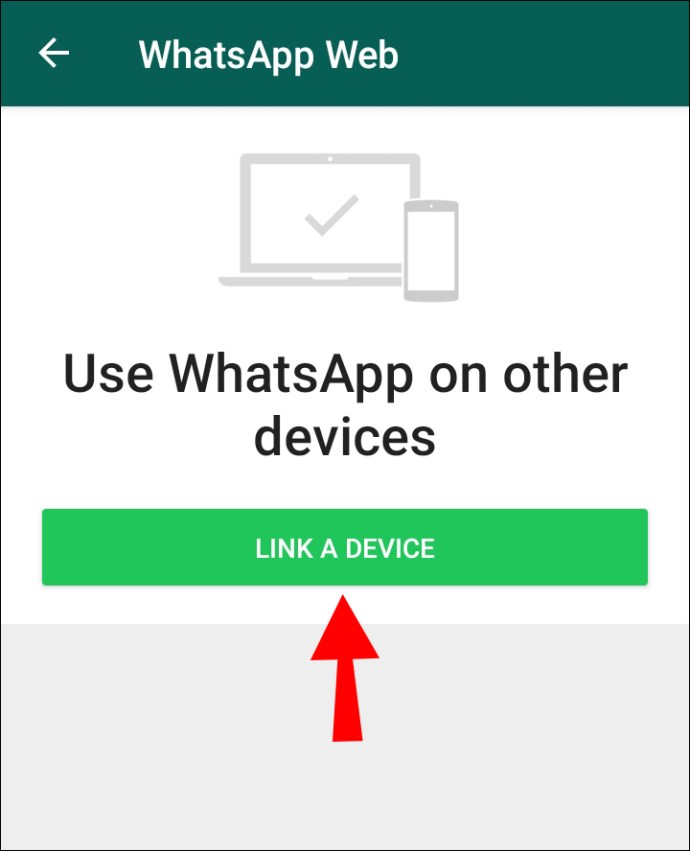
- Om du har ett upplåsningsmönster anger du det nu.
- Skanna QR -koden från skrivbordsappen.
Det är allt! Din WhatsApp -telefonapp har synkroniserats med din skrivbordsapp och du kommer att se alla dina chattar på din dator. Du kan nu använda din skrivbordsapp för att skicka meddelanden eller ringa telefon- och videosamtal.
Dricks: WhatsApp -skrivbordsappen är inte densamma som WhatsApp Web. Den senare är en plattform som du kommer åt via din webbläsare. Precis som med skrivbordsappen måste du också skanna en QR -kod för att komma åt WhatsApp Web, men skillnaden är att du inte kommer att kunna ringa telefon eller videosamtal via en webbläsare. Du måste installera appen för det.
Krav och utrustning
Vissa krav och utrustning behövs för att konfigurera WhatsApp på din enhet och ringa ett videosamtal.
- Dator/bärbar dator utrustad med en kamera, oavsett om den är inbyggd eller som tillbehör.
- Mobiltelefon.
- Ljudutgång och en mikrofon.
- Aktiv internetanslutning på både din telefon och din dator. Även om videosamtalet inte går direkt via din telefon, kräver skrivbordsappen att det är anslutet till internet.
- WhatsApp installerat på både din telefon och din dator.
WhatsApp -videosamtal i Windows 10
Ringa ett videosamtal
Nu när du har konfigurerat WhatsApp och kontrollerat din utrustning kan vi diskutera stegen för att ringa ett videosamtal. Det är viktigt att veta att det inte är möjligt för närvarande att ringa gruppsamtal på din skrivbordsapp. Du kan dock ringa vilken person som helst genom att följa dessa steg:
- Öppna WhatsApp -skrivbordsappen.

- Välj den kontakt du vill ringa.
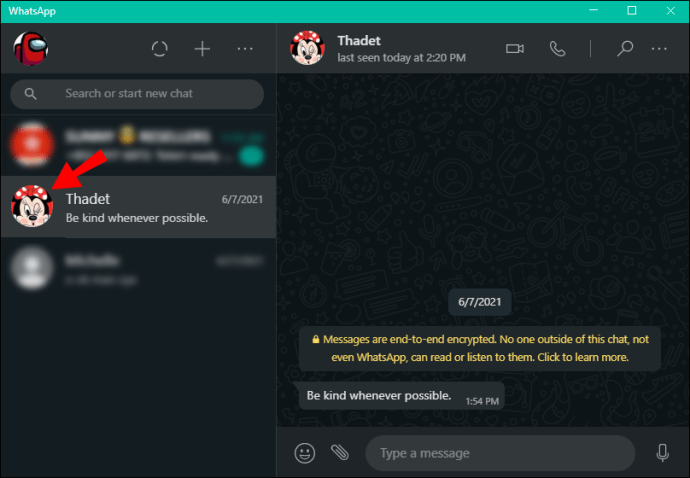
- Tryck på kameraikonen längst upp till höger.
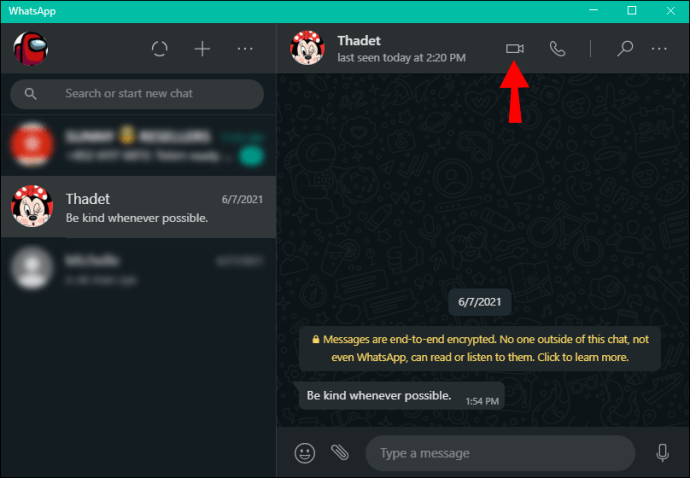
- När du är klar trycker du på den röda ikonen för att avsluta samtalet.
Besvara ett videosamtal
När någon försöker ringa dig på WhatsApp har du tre alternativ:
- Tryck på ”Acceptera” för att acceptera videosamtalet.
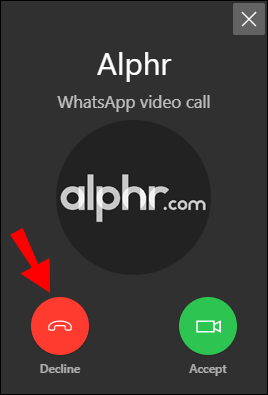
- Tryck på ”Avvisa” för att avvisa samtalet.

- Tryck på ”X” i det övre högra hörnet för att ignorera.
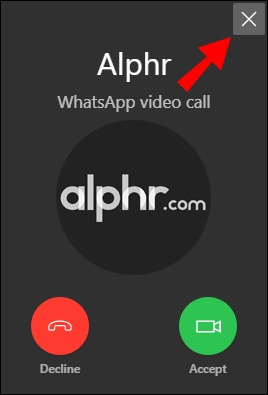
Använda BlueStacks
Medan den var utformad som ett tillägg till telefonens app, finns det ett sätt att använda WhatsApp -skrivbordsappen även utan din telefon. Detta är möjligt genom en emulatorapp som BlueStacks. Dessa appar skapar i huvudsak en Android -miljö på din Windows så att du kan använda din dator som en Android -telefon.
För att använda WhatsApp med BlueStacks, följ dessa steg:
- Ladda ner BlueStacks till din dator genom att besöka denna webbplats: https://www.bluestacks.com/.
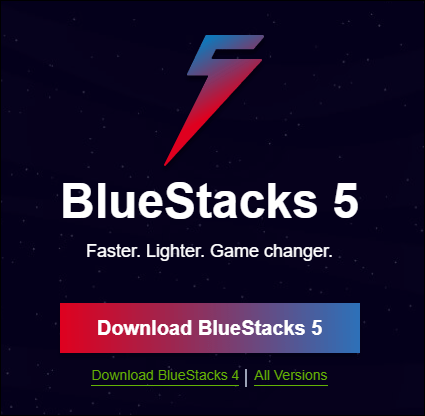
- När du har laddat ner och installerat loggar du in eller registrerar ett nytt konto.
- Öppna PlayStore.
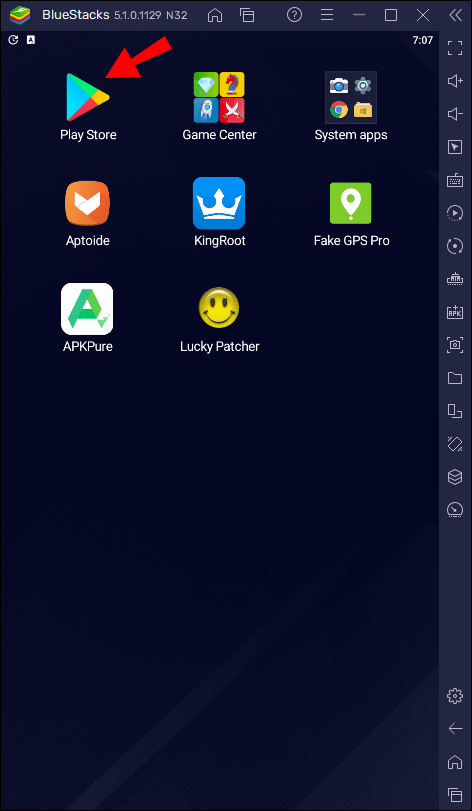
- Tryck på sökikonen längst upp till höger.

- Skriv ”WhatsApp”.
- Tryck på ”Installera”.

- När appen är installerad öppnar du den och verifierar ditt telefonnummer.
Gjort! Nu kan du använda WhatsApp på din dator utan din telefon.
Använda WhatsApp på Windows 10
På grund av likheterna mellan telefonen och skrivbordsappen har du inga problem att ta reda på hur du använder WhatsApp. Låt oss granska några av alternativen på din stationära app.
Ringa telefonsamtal
Om du inte vill ringa ett videosamtal kan du också ringa ett telefonsamtal direkt på din skrivbordsapp. Så här kan du göra detta:
- Öppna WhatsApp -skrivbordsappen.

- Välj kontakten.
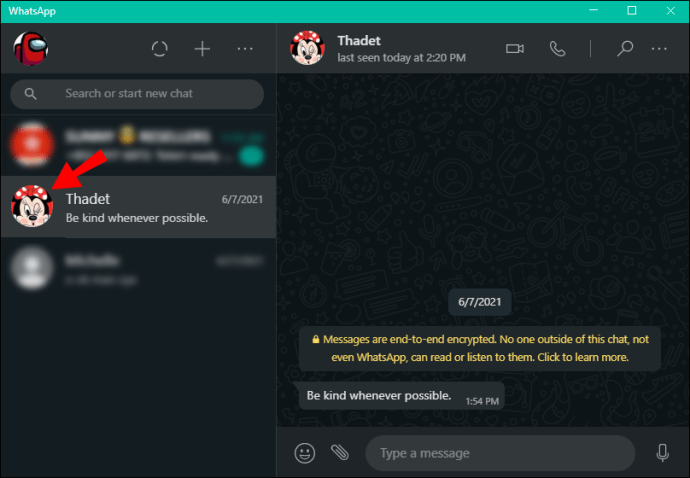
- Tryck på samtalsikonen.

- När du är klar trycker du på den röda ikonen för att avsluta samtalet.
Inställningar för samtal
Byta från en telefon till ett videosamtal och tillbaka
Om du är mitt i ett telefonsamtal på WhatsApp och vill visa den andra personen något kan du enkelt växla till ett videosamtal genom att trycka på kamerans ikon i det övre högra hörnet av din app.
Om du vill växla från en video till ett telefonsamtal trycker du på samtalsikonen i det övre högra hörnet.
Mikrofoninställningar
Du kan välja att aktivera/inaktivera din mikrofon under ett telefon- eller videosamtal. Tryck bara på mikrofonikonen på skärmen för att slå på/av den.
Allmänna Inställningar
Eftersom skrivbordsappen är ansluten till din telefon har du tillgång till alla inställningar. Det betyder att du kan ändra din profilbild, namn och status. Du kan också anpassa aviseringar, teman, kortkommandon etc.
Vanliga frågor
Vad är skillnaden mellan ett vanligt samtal och ett WhatApp -samtal?
Det finns flera skillnader mellan de två:
1. Du behöver internetåtkomst för att ringa ett WhatsApp -samtal. Till skillnad från vanliga samtal dirigeras WhatsApp -samtal via internet. Det betyder att både du och mottagaren måste vara online.
2. Du behöver en smartphone för att använda WhatsApp. Om du vill ringa ett vanligt samtal kan du använda valfri mobil eller fast telefon. Men om du vill använda WhatsApp och ringa genom det måste både du och mottagaren göra det på en smartphone. Du kommer inte att kunna installera appen annars.
3. WhatsApp -samtal är gratis, med förbehåll för datakostnader.
4. Om du har en dålig internetuppkoppling kan du ha problem med att upprätta en anslutning på WhatsApp. Vanliga mobiltelefonsamtal beror inte på din internetanslutning.
5. WhatsApp internationella samtal – det spelar ingen roll om du ringer personen bredvid dig eller någon på andra sidan världen. Med vanliga samtal kan du behöva oroa dig för internationella samtalspriser.
6. Högre säkerhet med WhatsApp -samtal. WhatsApps end-to-end-kryptering täcker meddelanden, telefon och videosamtal. Appen krypterar data som extraherats från din telefon, som andra behöver en kod för att avlägsna. Som sådan kan ingen annan avlyssna dina konversationer eller titta på dina meddelanden.
7. Du kan inte ringa en fast telefon med WhatsApp. Om du försöker ringa någon via WhatsApp bör du veta att du bara kan ringa personer som har appen. Det betyder att du inte kan ringa till fasta telefoner eller andra mobiltelefoner som inte har WhatsApp installerat.
8. Du kan ringa ett videosamtal med WhatsApp. Till skillnad från vanliga samtal kan du välja mellan en telefon och ett videosamtal i WhatsApp. Du kanske föredrar det senare när du ringer vissa personer.
Som du kan se är vanliga samtal och WhatsApp -samtal olika på många sätt. Även om du kan leva utan någon av dessa rekommenderas det att ha tillgång till båda.
Ta reda på vad som händer med WhatsApp
Under de senaste decennierna har internet gjort det möjligt för oss att kommunicera med människor över hela världen utan att behöva oroa oss för telefonräkningen. En mängd olika appar har gjort det enkelt att kontakta människor tusentals mil bort med bara några klick. WhatsApp är en av de appar som låter dig ringa röst- eller videosamtal eller skicka sms till vem som helst, var som helst.
Vi hoppas att den här guiden har varit till hjälp och du har lärt dig hur du ringer ett WhatsApp -videosamtal i Windows.
Har du någonsin använt WhatsApp för att ringa? Berätta för oss i kommentarsfältet nedan.




















